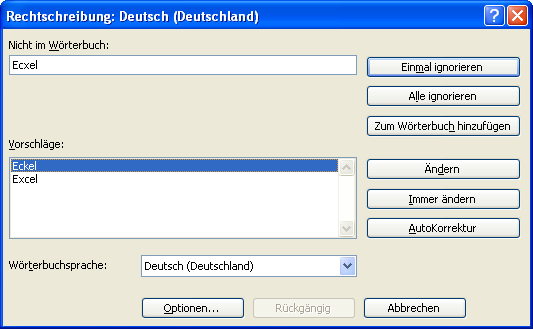
Rechtschreibung einer Arbeitsmappe überprüfen
Rechtschreibfehler können peinlich sein. Ob beim Kunden oder beim Chef: Fehler kann niemand ganz verhindern, aber es ist besser, wenn sie verhindert werden.
Auch beim Einsatz von Excel können Sie Rechtschreibfehler verhindern. Dazu setzen Sie die Rechtschreibprüfung ein. Das geht so:
- Öffnen Sie die Arbeitsmappe, die Sie überprüfen möchten.
- Aktivieren Sie das gewünschte Tabellenblatt.
- Drücken Sie die Funktionstaste F7, um die Rechtschreibprüfung durchzuführen.
Excel prüft das aktuelle Tabellenblatt nun auf Rechtschreibfehler. Wenn ein Fehler gefunden wird, zeigt Excel die Fundstelle in einem Fenster an:

Über die Schaltflächen steuern Sie in diesem Dialogfenster, ob und wie Sie den Fehler korrigieren möchten. Ist die Rechtschreibprüfung abgeschlossen, zeigt Excel das in einem entsprechenden Fenster an:

Wenn Sie die Rechtschreibprüfung nicht nur für ein einzelnes Tabellenblatt, sondern für die gesamte Arbeitsmappe ausführen möchten, klicken Sie vor der Prüfung ein Tabellenblatt im Blattregister mit der rechten Maustaste an. Wählen Sie die Funktion "Alle Blätter auswählen". Dadurch gruppieren Sie die Tabellenblätter.
Führen Sie erst anschließend die Rechtschreibprüfung durch. Denken Sie daran, nach der Prüfung die Gruppierung der Tabellenblätter wieder aufzuheben. Dazu klicken Sie das Blattregister erneut mit der rechten Maustaste an und wählen die Funktion "Gruppierung aufheben".










